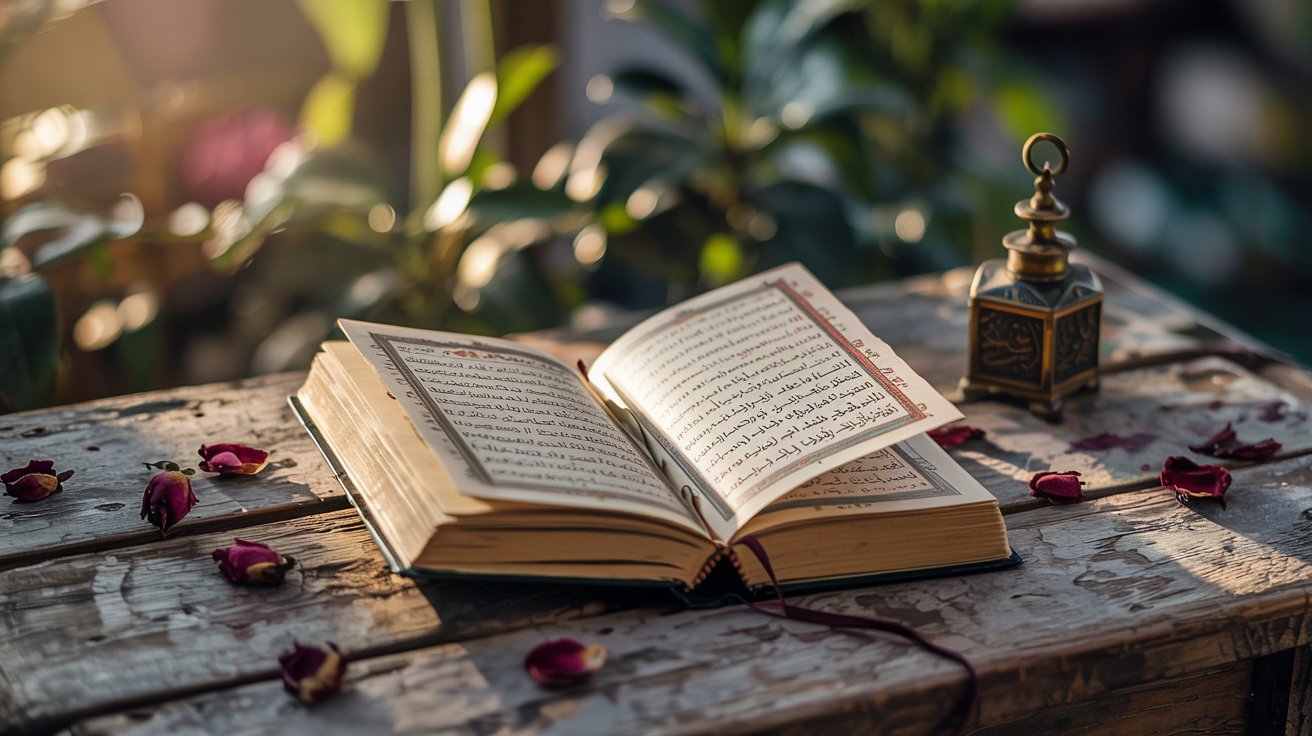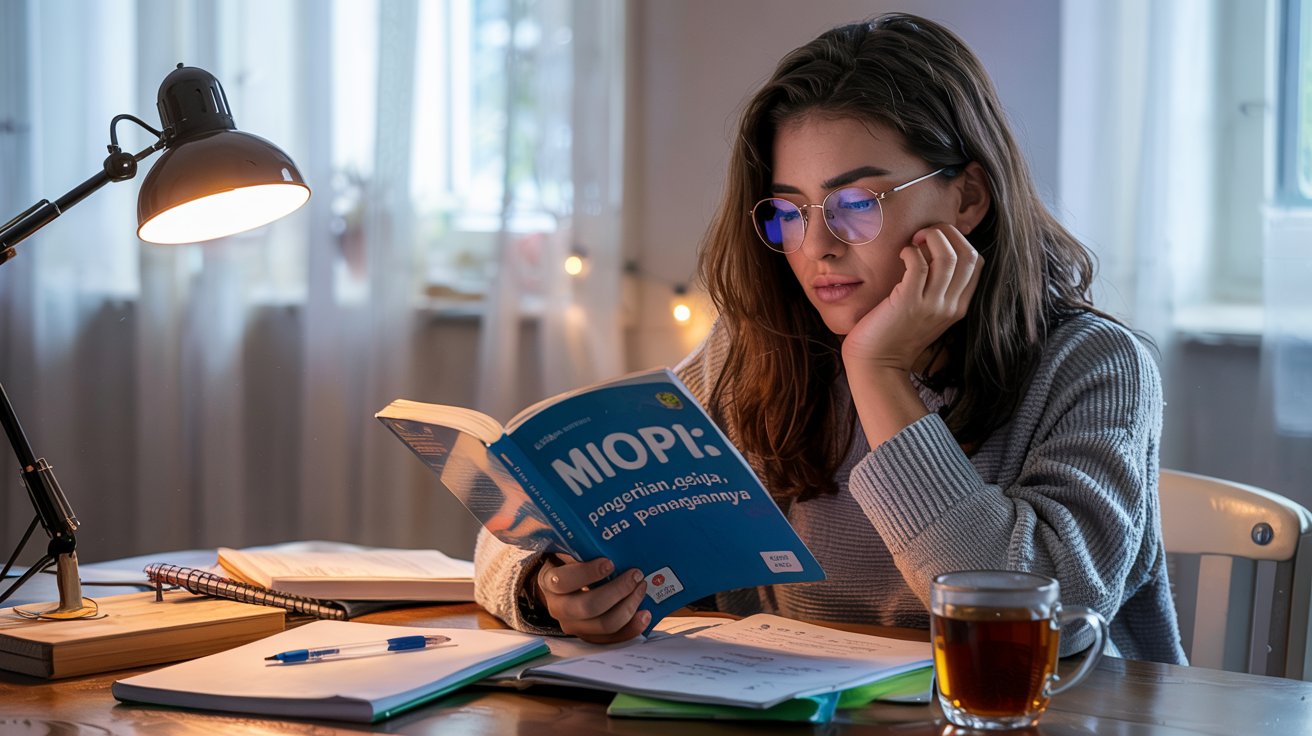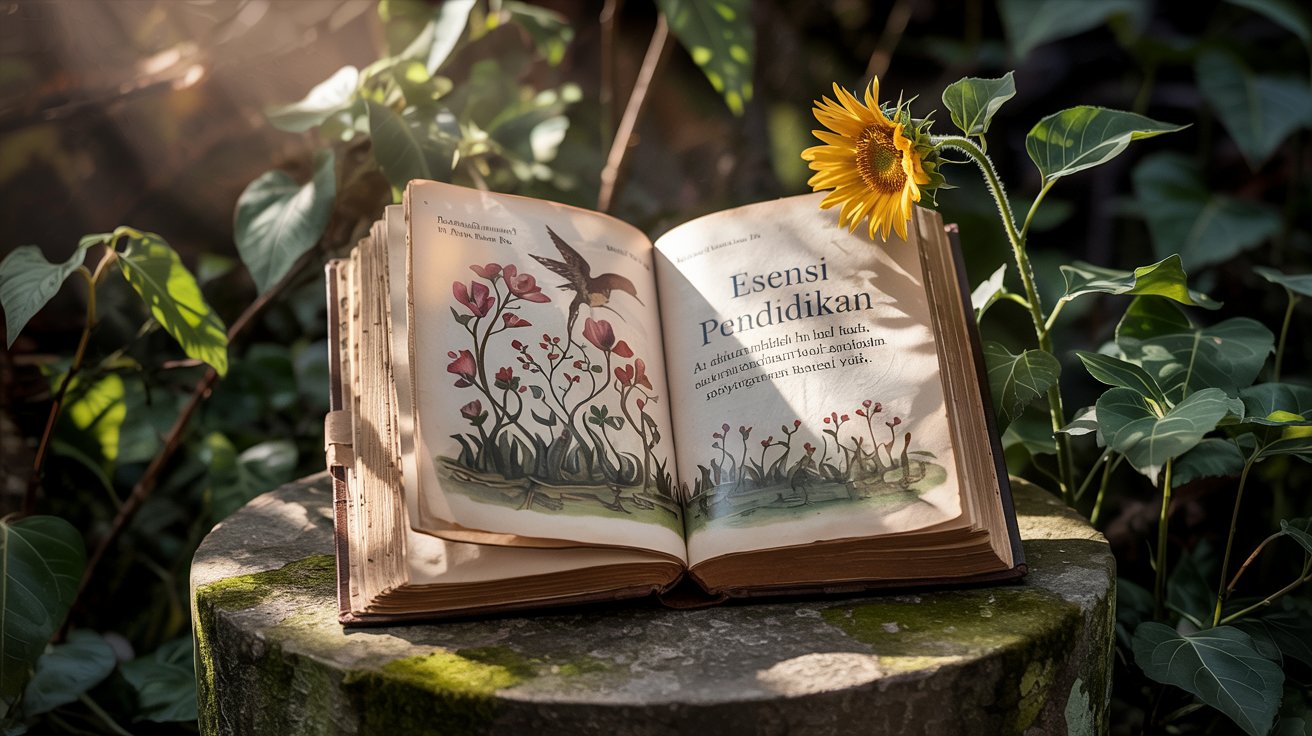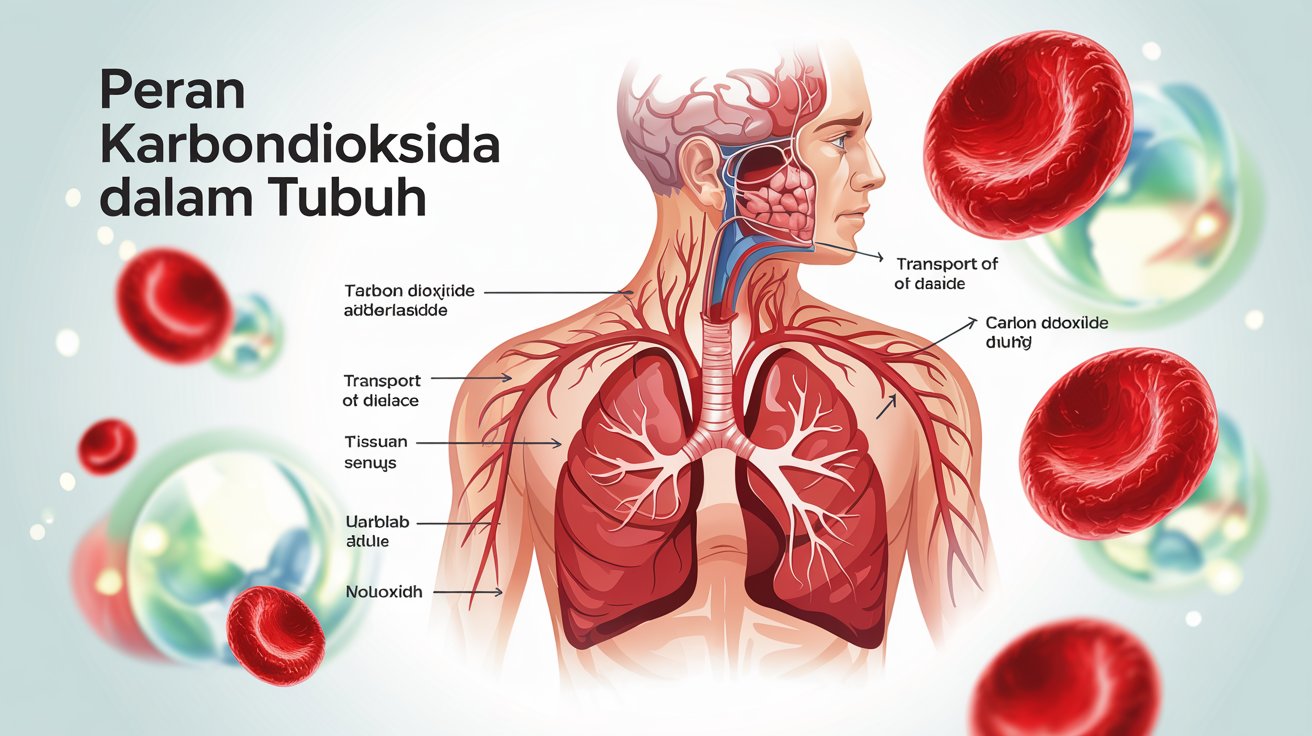Berikut Tips agar Laptop tidak Lemot(freepik)
Berikut Tips agar Laptop tidak Lemot(freepik)
LAPTOP adalah perangkat komputer portabel yang dirancang untuk memberikan kemudahan penggunaan dalam berbagai situasi, baik di rumah, kantor, atau saat bepergian.
Laptop menggabungkan komponen-komponen penting komputer, seperti prosesor (CPU), memori (RAM), penyimpanan (HDD/SSD), layar, dan baterai dalam satu unit yang ringkas dan mudah dibawa ke mana saja.
1. Hapus Program yang Tidak Digunakan
Program atau aplikasi yang tidak digunakan dapat membebani sistem dan memperlambat kinerja laptop. Hapus atau uninstall aplikasi yang tidak diperlukan untuk membebaskan ruang dan sumber daya.
2. Tutup Aplikasi yang Tidak Diperlukan
Jangan biarkan terlalu banyak aplikasi terbuka sekaligus. Setiap aplikasi yang terbuka akan menggunakan RAM dan CPU, yang dapat memperlambat laptop.
3. Periksa Program yang Berjalan di Startup
Beberapa program secara otomatis berjalan saat laptop dihidupkan. Anda bisa memeriksa dan menonaktifkan program startup yang tidak penting melalui Task Manager di Windows atau System Preferences di Mac.
4. Bersihkan Hard Drive
Hard disk yang penuh dapat membuat laptop lebih lambat. Gunakan alat Disk Cleanup (untuk Windows) atau aplikasi pihak ketiga untuk membersihkan file sementara dan cache yang tidak dibutuhkan.
5. Defrag Hard Drive (Jika Menggunakan HDD)
Jika laptop Anda masih menggunakan HDD (Hard Disk Drive), lakukan defragmentasi secara berkala untuk mengatur ulang file yang tersebar di disk agar lebih terstruktur, meningkatkan kinerja baca/tulis.
6. Gunakan SSD (Solid State Drive)
Jika laptop Anda masih menggunakan HDD, mempertimbangkan untuk upgrade ke SSD bisa memberikan lonjakan kinerja yang signifikan. SSD lebih cepat dalam memuat sistem operasi dan aplikasi.
7. Tambahkan RAM
Jika laptop sering kekurangan RAM (memori), menambah RAM bisa membantu meningkatkan kinerja, terutama saat menjalankan aplikasi berat atau multitasking.
8. Perbarui Sistem Operasi dan Driver
Pastikan sistem operasi dan driver perangkat keras laptop Anda selalu diperbarui. Pembaruan ini sering kali mencakup perbaikan bug dan peningkatan performa.
9. Nonaktifkan Visual Effects
Windows dan Mac OS memiliki berbagai efek visual yang bisa memperlambat laptop. Anda bisa menonaktifkan efek ini untuk meningkatkan kecepatan. Di Windows, hal ini dapat dilakukan melalui Settings → Performance Options.
10. Gunakan Antivirus dan Lakukan Pemindaian
Virus atau malware dapat memperlambat kinerja laptop. Gunakan antivirus yang terpercaya dan lakukan pemindaian secara rutin untuk menjaga laptop tetap aman dan cepat.
11. Periksa dan Hapus Virus atau Malware
Beberapa program jahat bisa menyembunyikan diri dan mempengaruhi performa laptop. Gunakan alat seperti Windows Defender atau perangkat lunak antivirus lain untuk memindai dan menghapus malware.
12. Perbarui Aplikasi dan Program
Pastikan aplikasi yang Anda gunakan selalu diperbarui. Pembaruan sering kali membawa perbaikan bug yang dapat meningkatkan kinerja aplikasi.
13. Matikan Efek Animasi di Aplikasi
Beberapa aplikasi memiliki animasi atau efek transisi yang mempengaruhi kinerja. Nonaktifkan animasi tersebut di pengaturan aplikasi untuk mempercepat kinerjanya.
Dengan mengikuti tips di atas, Anda dapat menjaga laptop tetap cepat dan berfungsi optimal. Beberapa tips mungkin memerlukan sedikit waktu dan usaha, namun hasilnya akan sangat bermanfaat dalam jangka panjang. (Z-4)